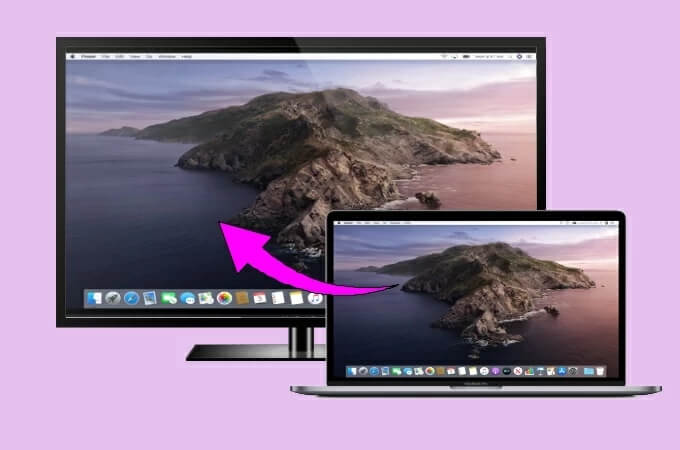
より大きなデバイス画面でファイル・写真・動画などを見ることができるなら、より良い効果をもたらせるでしょう。「テレビのような大きな画面でMacの画面を出力して表示させることが可能ですか?」と聞かれたら、答えは「可能」です。実際に、 WindowsまたはMac OSを実行しているパソコンの画面をテレビに映す方法はたくさんありますが、今回の記事ではMacをテレビにミラーリングする最も簡単な方法についてを紹介していきます。ぜひご参考ください。
無料ダウンロード
>>関連記事<<
iPhoneの画面をMacに表示させる方法
TVをパソコンのモニターの代わりとして使う方法
Mac画面をテレビに映す方法
AirPlayを使ってMac画面をテレビに出力
Apple TVを使っている方々はMacbookをTVにミラーリングするのは簡単です。AirPlayにより、画像を表示して他人に共有したり、Macに保存されているビデオをApple TVにストリーミングしたりできます。ただし、デバイスのシステムに制限があります。MacはMac OS Catalinaおよびそれ以降で、Apple TVはtvOS 11.4およびそれ以降です。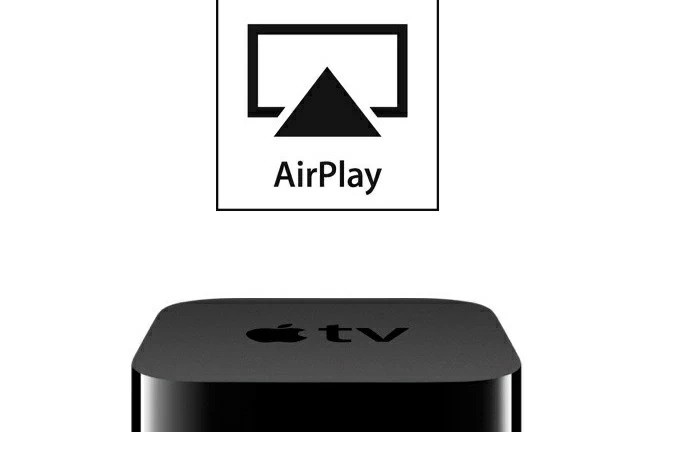
上記の要件を満たしている場合、下記のガイドを参考しながら、Apple TVを使ってMacbookをテレビに表示しましょう。
- MacとApple TVを同じWiFiに接続します。
- MacのメニューバーにあるAirPlayアイコンをクリックします。
- Apple TVの名前を選択して、パスワードを入力します。そうすれば、Macbookの画面をテレビに表示できます。
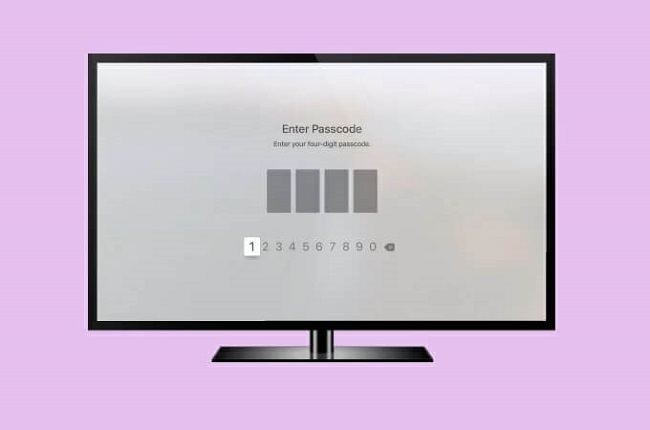
ApowerMirrorを利用してMacパソコンの画面をTVにミラーリングする
もう1つ紹介したいMacをテレビにミラーリングする方法は、多機能画面ミラーリングアプリApowerMirror利用することです。ApowerMirrorを使うと、Macの動画や画像、資料などをTVで見ることができます。Apple TVがなくても、ほとんどのスマートTVに画面共有できますのでとても便利です。さらに、PCからスマホを操作できるので、スマホゲームをPCで遊ぶことも可能です。その他の機能は公式サイトで確認してくださいね。ApowerMirrorを利用してMacをTVに映すやり方は以下です。
- ApowerMirrorをTVとMacにインストールします。
TVにインストールはこちら:
無料ダウンロード
Macにインストールはこちら:
無料ダウンロード
- 同じWi-Fiネットワークに接続していることを確認してからTVとMacでソフトを起動します。
- Mac側で「システム環境設定」>「ディスプレイ」の順にクリックして、「ディスプレイをミラーリング」にチェックに入れます。「使用可能な場合はメニューバーにミラーリングオプションを表示」もオンにします。
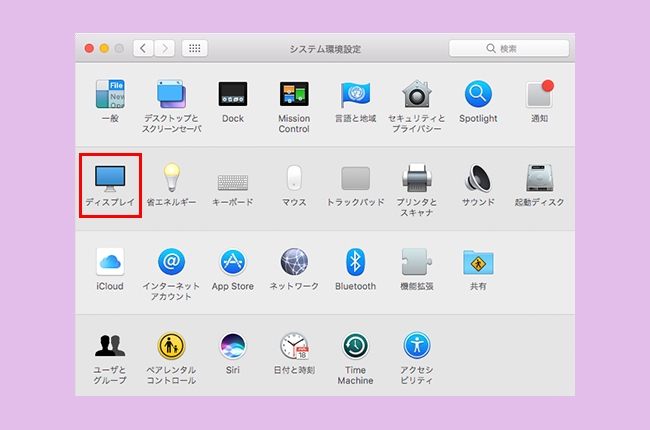
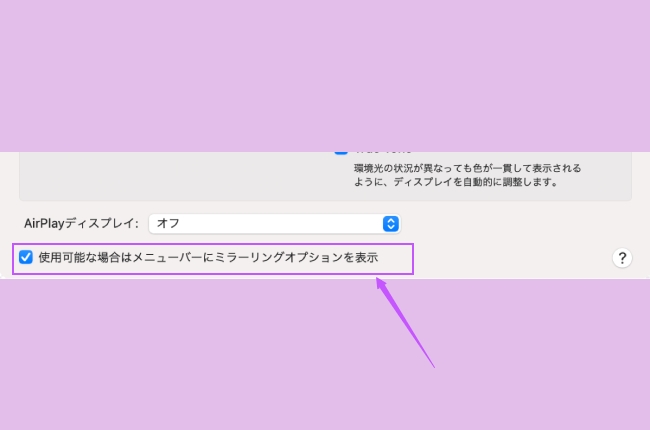
- それから、Mac側で「ミラーリングする」をクリックして、入力ボックスにTVに表示されているミラーリングコードを入れます。
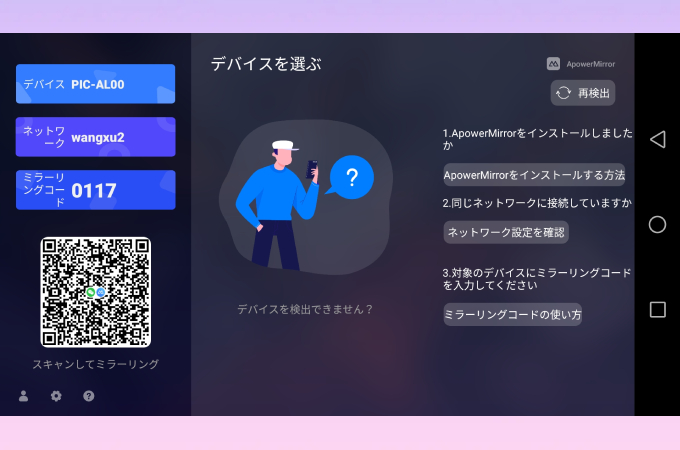
- そうすれば、Macの画面をTVに出力できます。
- 新バージョンでは音声つけてMacをTVにミラーリングですます。そしてMacからAndroidデバイスを操作する時にナビゲーションバーを使用可能です。
- ApowerMirrorについて他のユーザーとコミュニケーションしたり、最新バージョンやキャンペーン、サービスに関する情報をより早く知ったりしたければ、ApowerMirrorのDiscordを参加しましょう。
LetsViewを利用してMacパソコンをテレビに表示する
Apple TVを買いたくない場合、Macbookをテレビにミラーリングするのに役立つサードパーティのアプリ — LetsViewを利用することもいい選択です。この無料ツールを使用すると、画面の画質が落とさないままでテレビに映されます。テレビの大画面でパソコンにある写真を共有したり、動画を再生したりできます。LetsViewでテレビにMacをミラーリングする方法を学ぶには、以下の手順に従ってください。
- LetsViewアプリをテレビとMacにインストールします。
TV版無料入手
PC版無料入手 - Macの「システム環境設定」>「ディスプレイ」の順にクリックします。
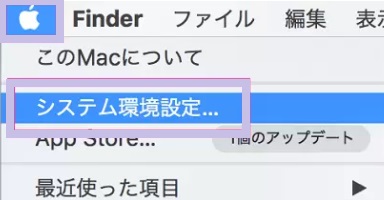
- 「ディスプレイをミラーリング」チェックボックスが選択されていることを確認します。「使用可能な場合はメニューバーにミラーリングオプションを表示」を選択します。
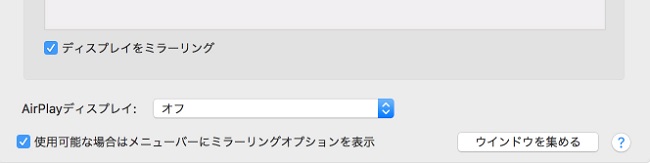
- パソコンからAirPlay機能をクリックして、「LetsView」が付いている項目を選択します。
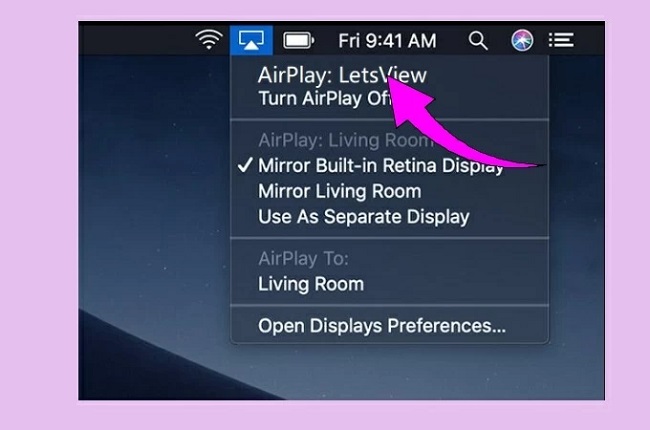
- お使いのMacパソコンをテレビに接続して表示させます。
HDMIケーブルでMacをテレビに接続して表示させる
サードパーティのアプリケーションをダウンロードしたくない場合、HDMIケーブルを介してMacをテレビに出力することもできます。HDMIケーブルがあれば、Mac / PC画面をテレビに共有するのがとても簡単です。また、インターネットがない環境にも気軽に使用できます。 HDMIケーブルを使用してMacBookをテレビに映す方法は下記の通りです。
- HDMIケーブルをMacとTVの両端にあるHDMIポートに差し込みます。
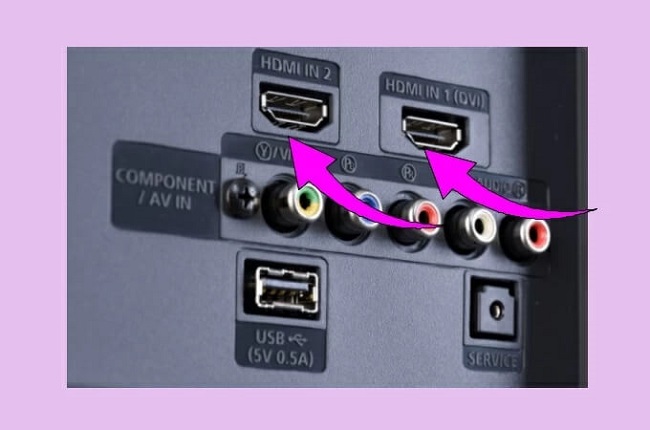
- テレビのリモコンを使用してテレビのソースをHDMIに変更すると、Macがテレビにミラーリングされました。

まとめ
上記に紹介されましたのは、Macの画面をTVに映すための最も簡単な方法です。デバイスを購入したくない場合は、LetsViewを使用してワイヤレスでMacをTVに接続する手順に従ってください。
 LetsView
LetsView 









コメントを書く